可以说,现在很少有自带VNCserver的教程
因为之前 官方系统没有自带VNC 但是 现在 最新版的官方系统已经自带VNCserver 只需要在设置里启用一下,然后设置就可以用啦。
别的教程都是安装VNC
为了下一步准备 这里需要一个设置:(打开树莓派设置)
sudo raspi-config
选择5.Interfacing Options
找到VNC(远程桌面) 选择 Yes(是)enable
然后sudo reboot 重启后重新连接ssh
---------------------
下面正式开始配置
首先
sudo nano /etc/init.d/vncserver
然后 复制下面的内容 右键粘贴进去
#!/bin/sh
### BEGIN INIT INFO
# Provides: vncserver
# Required-Start: $local_fs
# Required-Stop: $local_fs
# Default-Start: 2 3 4 5
# Default-Stop: 0 1 6
# Short-Description: Start/stop vncserver
### END INIT INFO
# More details see:
# http://www.penguintutor.com/linux/vnc
### Customize this entry
# Set the USER variable to the name of the user to start vncserver under
export USER=‘pi‘
### End customization required
eval cd ~$USER
case "$1" in
start)
# 启动命令行。此处自定义分辨率、控制台号码或其它参数。
su $USER -c ‘/usr/bin/vncserver -depth 16 -geometry 1024x768 :1‘
echo "Starting VNC server for $USER "
;;
stop)
# 终止命令行。此处控制台号码与启动一致。
su $USER -c ‘/usr/bin/vncserver -kill :1‘
echo "vncserver stopped"
;;
*)
echo "Usage: /etc/init.d/vncserver {start|stop}"
exit 1
;;
esac
exit 0
然后 Ctrl+O 回车 保存
然后 Ctrl+X退出文本编辑器
然后 修改权限
sudo chmod 755 /etc/init.d/vncserver
然后 添加开机启动项
sudo update-rc.d vncserver defaults
最后 重启树莓派
sudo reboot
---------------------------------------------------------------
如果不出意外 树莓派开机后 就可以连接VNC了

点开这货
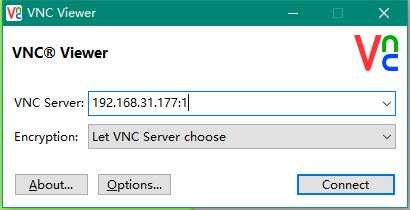
连接ip 也就是 树莓派ip:1
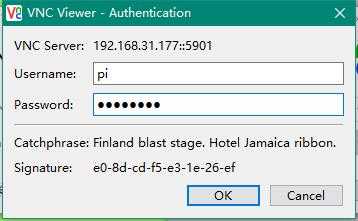
点击OK
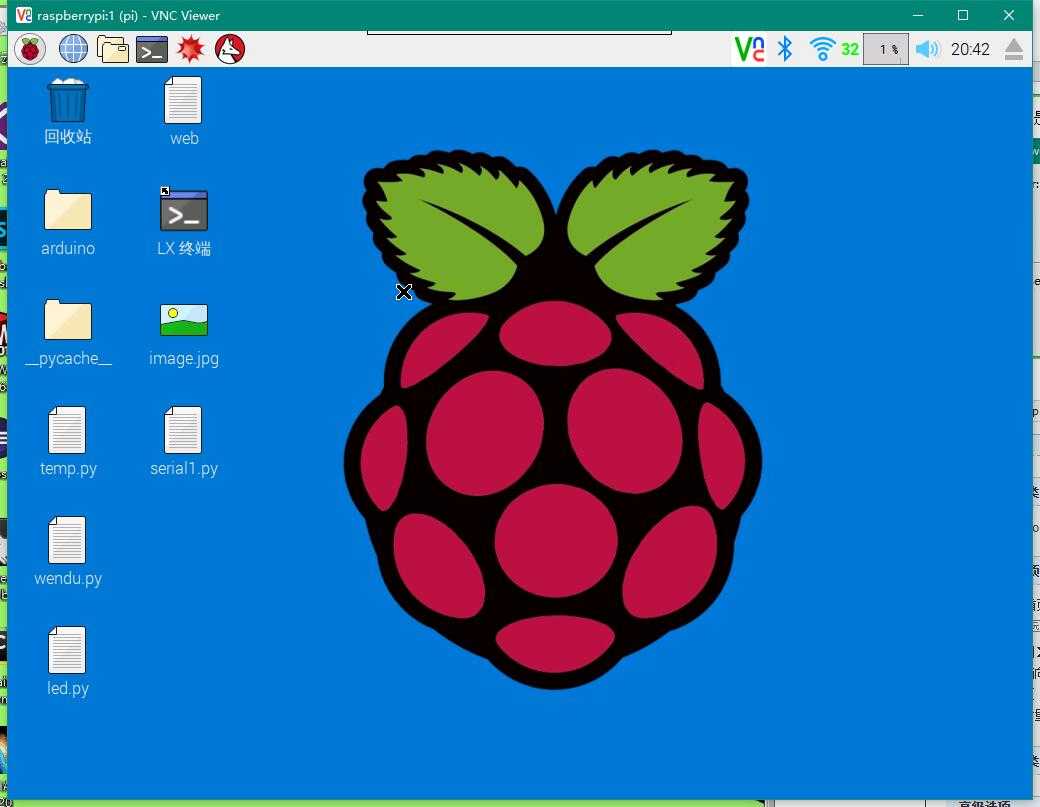
然后就可以愉快的玩耍了,刷新率很低,像看ppt一样。已知Minecraft不能玩。
那么?这样就好了?
如果成功连接,就可以进入下一步(连接Wifi 设置路由器ip绑定 丢弃网线辣~~)
‘‘‘
另外补充一下
关于0端口,vnc的端口是在5900的基础上加的
就是1端口就是5901 2端口就是5902了
0端口是和HDMI输出是一样的,意思就是,当你连上大屏幕 ,再连接0端口 看到的内容是一样的
比如树莓派接在家里大电视上,但是没鼠标键盘,可以用手机的vnc软件 连接0端口控制
0端口和1端口是两个不同的屏幕 相互不影响 ,相同端口看到的内容是一样的
比如 电视连HDMI 电脑连的1端口 手机连的0端口 平板连的1端口 那么 手机和电视的内容是同步的 电脑和平板内容是同步的。
还可以创建更多的窗口 不过窗口多了 肯定会影响运行速度,就默认用1端口就行(0端口默认开)
还有网上很多教程用xrdp这个 我试过 冲突,而且并不是特别好用,所以就没有介绍
‘‘‘
原文:http://www.cnblogs.com/crosys/p/6220471.html